Сохранение RGB-изображения в формате BMP или PICT. Двухцветные изображения.
BMP или PICT-файл может быть открыт или помещен в качестве растрового изображения в программе Adobe Illustrator. Оба типа файлов могут быть импортированы во многие мультимедийные приложения.
Однако оба они не доступны для изображений, использующих CMYK.
- Выполните команду Save As (Сохранить как) в меню File (Файл).
- Введите имя файла и определите папку, в которой будет сохранен файл.
- Выберите формат BMP, щелкните по кнопке Save (Сохранить) и затем выберите нужную опцию в разделе File Format (Формат файла).
- Включите одну из опций разделе Depth (Глубина) – см. рис. 22.15.
- Выберите метод сжатия. Параметры для изменения степени сжатия файлов в формате JPEG доступны только для изображения с 32-битным разрешением. Чем ниже качество (quality) сжатия, тем лучше сжимается файл. Если в дальнейшем необходимо импортировать файл в мультимедийное приложение, то воспользуйтесь разрешением 16 бит/пиксел.
- Щелкните по кнопке ОК.
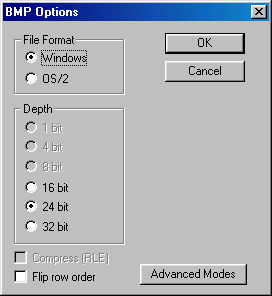
Рис. 22.15. Окно BMP Options
Сжатие файла
Для того чтобы уменьшить размер файла, воспользуйтесь программами сжатия, например WinZip или PKZip. Эти программы сжимают файл без потери каких-либо данных.
Если у вас нет программ сжатия, воспользуйтесь командой Save As (Сохранить как) из меню File (Файл) и выберите формат TIFF из всплывающего меню Format (Формат). Если хотите сохранить файл без альфа-каналов, снимите флажок Alpha Channels (Альфа-каналы). Щелкните по кнопке Save. В разделе Compression (Сжатие) диалогового окна TIFF Options (Опции формата TIFF) установите флажок LZW или ZIP. Такое сжатие также не вызывает потери данных. Однако учтите, что не все приложения смогут импортировать файл в формате TIFF при использовании LZW или Zip-сжатия. А некоторые приложения импортируют подобный файл, только если он не содержит альфа-каналов.
Если необходимо сохранить изображение для последующего его вывода на печать, лучше не использовать формат JPEG, так как при таком сжатии теряются данные. Потеря данных может оказаться незаметной на экране, но будет видна при печати на принтерах с высоким разрешением. JPEG-файлы наиболее удобны при загрузке файла в сеть.
Двухцветные изображения
Лишь около 50 оттенков цвета могут быть распечатаны с помощью одной печатной формы, поэтому в типографии часто просят использовать для печати полутоновых изображений две или более печатных форм вместо одной, добавляя промежуточные или яркие тона, чтобы расширить диапазон цвета в изображении. Дополнительные печатные формы могут быть серыми или цветными. В программе Photoshop можно преобразовать изображение в режим Duotone (Двухтоновый), чтобы создать дуплексное (две печатных формы), триплексное (три печатных формы) или квадроплексное (четыре печатных формы) изображение.
Примечание
Печать дуплекса имеет свои особенности, так что посоветуйтесь по данному вопросу с сотрудниками вашей типографии. Эффект дуплексного представления изображения невозможно испробовать на цветном принтере, поддерживающем язык PostScript. Надежным можно считать лишь пробный отпечаток. Если вы только начали работать с дуплексами, то попробуйте стандартные варианты кривых (для двуцветной, трехцветной или четырехцветной печати), которые есть в программе Photoshop. Можно загрузить их и использовать без изменения либо приспособить под собственные нужды. Щелкните по кнопке Load (Загрузить) в диалоговом окне Duotone Options (Параметры дуплекса), и затем откройте папку Photoshop/Presets/Duotone.
